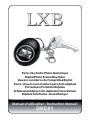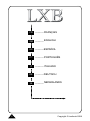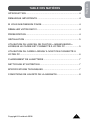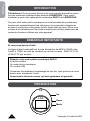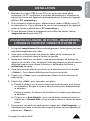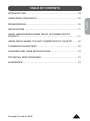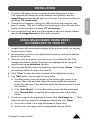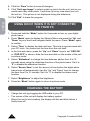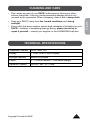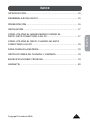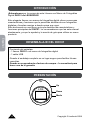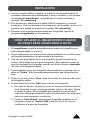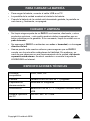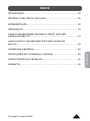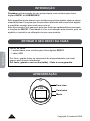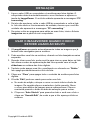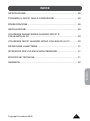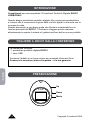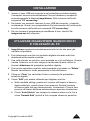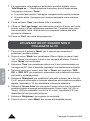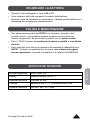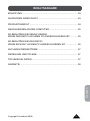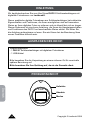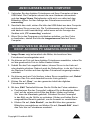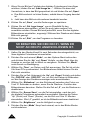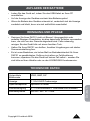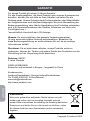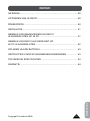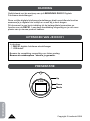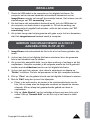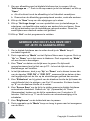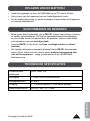Lexibook DKC01 Manuel utilisateur
- Catégorie
- Cadres photo numériques
- Taper
- Manuel utilisateur
La page est en cours de chargement...
La page est en cours de chargement...
La page est en cours de chargement...

4
Copyright © Lexibook 2008
Français
INTRODUCTION
Félicitations ! Nous sommes heureux de vous compter aujourd’hui parmi
les très nombreux utilisateurs des produits LEXIBOOK®. Vous venez
d’acheter le porte clés cadre photo numérique DKC01 de LEXIBOOK®.
Ce porte clés cadre photo numérique convivial possède de nombreuses
fonctions et caractéristiques très utiles pour vous permettre d’apprécier
au mieux vos photos et les garder tout le temps près de vous. Nous vous
invitons à lire attentivement ce mode d’emploi pour proter pleinement de
toutes les fonctions offertes par votre appareil.
REMARQUE IMPORTANTE
Si vous avez besoin d’aide
La Ligne d’aide Lexibook® est à votre disposition de 9h00 à 12h30 et de
14h00 à 17h00, du lundi au vendredi, au numéro suivant : 0892 23 27 26
(0.34 € TTC par minute).
Déballer votre cadre photo numérique DKC01
La boîte contient :
Un cadre photo numérique
Un cordon USB
Conservez les matériaux d’emballage en lieu sûr, vous pourriez en avoir
besoin pour transporter l’unité.
Conservez le ticket de caisse, qui sert également de garantie.
PRÉSENTATION
LXB
Up
Down
Mode

Français
5
Copyright © Lexibook 2008
INSTALLATION
1. Branchez le cordon USB à votre PC et au porte clés cadre photo
numérique. Le PC va détecter le nouveau périphérique et la fenêtre du
logiciel de photos doit apparaitre automatiquement. L’écran de l’appareil
afche « PC connecting ».
2. Si la connexion initiale échoue, débranchez le cordon USB de votre PC
et rebranchez-le. Ceci n’affectera en rien le fonctionnement de l’appareil
même si l’écran n’afche pas « PC connecting ».
3. Si vous désirez utiliser le programme pour éditer les photos, lancez
imageview.exe depuis votre PC.
UTILISATION DU LOGICIEL DE PHOTOS « IMAGEVIEWER »
LORSQUE LE CADRE EST CONNECTÉ À VOTRE PC
1. Le logiciel lmageViewer afche automatiquement toutes photos qui sont
déjà téléchargées dans le cadre.
2. Vous pouvez sélectionner une photo du cadre photo numérique en
cliquant sur une photo dans la fenêtre de gauche.
3. Après avoir cliqué sur une photo, vous pouvez changer sa position en
début ou n de liste. Ceci changera l’ordre dans lequel les photos seront
afchées lorsque vous utilisez la fonction « délement de photos »
(slideshow) du cadre.
4. Vous pouvez aussi effacer une photo en la sélectionnant et en cliquant
« Delete ». Ceci effacera dénitivement la photo de la liste.
5. Cliquez sur «
Clear » pour complètement effacer toute la mémoire du
cadre photo.
6. Cliquez sur «
Edit » pour retoucher une photo.
a) Placez le curseur sur le coin en bas à droite de la photo, puis cliquez
et maintenez. Bougez le curseur dans la photo pour redimensionner
la sélection.
Placez le curseur à l’intérieur de la sélection et cliquez pour déplacer
la sélection.
b) Cliquez sur «
Auto Stretch » pour que la photo remplisse l’écran et
cliquez sur « Smooth Edit » pour la rendre claire sur l’écran du cadre
photo.
7. Pour ajouter une photo au cadre photo, cliquez sur «
Add image as… ».
Sélectionnez ensuite le dossier dans lequel la photo est sauvegardée et
cliquez sur « Ouvrir ».

6
Copyright © Lexibook 2008
Français
a) La photo apparait dans la fenêtre de gauche.
b) La photo peut maintenant être manipulée comme toutes les autres.
8. Sauvegardez tous vos changements en cliquant sur «
Save ».
9. «
Set logo image » permet de sélectionner la photo initiale qui apparait
à chaque fois que le cadre est allumé. Vous pouvez sélectionner cette
photo de la même façon que vous choisissez les photos à ajouter au
cadre. Cette photo n’apparaitra pas pendant la fonction « délement de
photos » (slideshow).
10. Cliquez sur «
Exit » pour quitter le programme.
UTILISATION DU CADRE LORSQU’IL N’EST PAS
CONNECTÉ À VOTRE PC
1. Appuyez sur la touche « Mode » pendant 2 secondes pour allumer
l’appareil.
2. Appuyez sur la touche «
Mode » pour afcher le menu des options.
Appuyez sur les touches « Up » (haut) et « Down » (bas) pour faire
déler les options et appuyez à nouveau sur la touche « Mode » pour
conrmer.
3. Appuyez sur la touche «
Time » pour consulter la date et l’heure. L’heure
est synchronisée avec l’heure de votre PC. Vous ne pouvez pas régler
l’heure sur l’appareil lui-même.
4. Dans le sous-menu «
Time » appuyez sur les touches « Up » et
« Down » pour sélectionner « OSD ON » ou « OSD OFF » an d’afcher
ou de cacher la date et l’heure à l’écran du cadre photo lors du mode
afchage de photos
5. Appuyez sur la touche «
Slideshow » pour changer le temps d’afchage
des photos lors de l’utilisation de la fonction « délement de photos »
entre 0 et 31 secondes. Vous pouvez aussi désactiver cette fonction en
choisissant 0 pour qu’une seule photo reste en permanence à l’écran.
6. Appuyez sur la touche «
Screen Save » pour changer le temps de
mise hors tension avant que le cadre ne s’éteigne automatiquement.
Utilisez les touches “Up” (èche du haut) and “Down” (èche du bas)
pour changer le temps, de 0 à 31 minutes. Réglez le temps sur 0 pour
désactiver la fonction « Screen Save ».
7. Appuyez sur la touche «
Brightness » pour régler la luminosité.
8. Appuyez sur la touche «
Mode» pour retourner au mode afchage de
photos.

Français
7
Copyright © Lexibook 2008
• Rechargez votre appareil en le branchant à votre PC à l’aide du cordon
USB fourni.
• L’écran du cadre photo afche le symbole de la batterie.
• Lorsque la pile de l’appareil est presque vide, la luminosité de l’écran
diminue et l’écran clignote avant de s’éteindre complètement.
CHARGEMENT DE LA BATTERIE
• Ne nettoyez aucune partie de votre porte clés cadre photo numérique
DKC01 avec du benzène, du diluant ou d’autres solvants chimiques.
Cela peut entraîner un dommage permanent qui n’est pas couvert par la
garantie. Si nécessaire, nettoyer avec un chiffon humide.
• Tenez votre cadre photo numérique DKC01 éloigné de la
chaleur, de
l’humidité ou d’une lumière solaire forte et évitez de le mouiller.
• Tout a été fait pour assurer une grande abilité de votre porte clés cadre
photo numérique DKC01. Toutefois, en cas de problème, ne tentez pas
de le réparer vous-même, consultez votre fournisseur ou la ligne d’aide
LEXIBOOK®
NETTOYAGE ET ENTRETIEN
SPÉCIFICATIONS TECHNIQUES
Formats supportés JPEG, BMP, GIF
Écran Écran couleur OLED 1.1 pouce
Capacité de mémoire 60 photos
Alimentation Batterie Lithium 3.7 V rechargeable par cordon
USB
Système
d’exploitation
Win SE / ME / XP / Vista

8
Copyright © Lexibook 2008
Français
Ce produit est couvert par notre garantie de deux ans*.
Pour toute mise en œuvre de la garantie ou de service après vente, vous
devez vous adresser à votre revendeur muni de cette carte et de votre
preuve d’achat. Pour qu’elle soit valable, cette carte de garantie doit porter
obligatoirement le cachet du vendeur avec la date d’acquisition et être
accompagnée de votre preuve d’achat.
Notre garantie couvre les vices de matériel ou de montage imputables au
constructeur à l’exclusion de toute détérioration provenant du non-respect de
la notice d’utilisation ou de toute intervention intempestive sur l’article (telle
que démontage, exposition à la chaleur ou à l’humidité…).
* N’inclut pas la détérioration de l’écran LCD.
Notes : Veuillez garder ce mode d’emploi, il contient d’importantes
informations.
Lexibook mène une politique d’amélioration continue de ses produits et,
en cela, se réserve le droit d’apporter des modications au produit et à ses
fonctions sans préavis.
Référence : DKC01
Garantie 2 ans
©2008 LEXIBOOK®
Conçu en Europe – Fabriqué en Chine
Fabricant :
Lexibook SAV
2, av de Scandinavie
91953 Courtaboeuf cedex
Tél. Assistance technique : 0892 23 27 26 (0,34€ TTC/Min)
FAX : +33 (0)1 73 23 23 04
Site Internet : http://www.lexibook.com
CONDITIONS DE VALIDITÉ DE LA GARANTIE
Informations sur la protection de l’environnement
Tout appareil électrique usé est une matière recyclable et ne
devrait pas faire partie des ordures ménagères! Nous vous
demandons de bien vouloir nous soutenir en contribuant
activement au ménagement des ressources et à la protection
de l’environnement en déposant cet appareil dans des sites de
collecte (si existants).
La page est en cours de chargement...
La page est en cours de chargement...
La page est en cours de chargement...
La page est en cours de chargement...
La page est en cours de chargement...
La page est en cours de chargement...
La page est en cours de chargement...
La page est en cours de chargement...
La page est en cours de chargement...
La page est en cours de chargement...
La page est en cours de chargement...
La page est en cours de chargement...
La page est en cours de chargement...
La page est en cours de chargement...
La page est en cours de chargement...
La page est en cours de chargement...
La page est en cours de chargement...
La page est en cours de chargement...
La page est en cours de chargement...
La page est en cours de chargement...
La page est en cours de chargement...
La page est en cours de chargement...
La page est en cours de chargement...
La page est en cours de chargement...
La page est en cours de chargement...
La page est en cours de chargement...
La page est en cours de chargement...
La page est en cours de chargement...
La page est en cours de chargement...
La page est en cours de chargement...
La page est en cours de chargement...
La page est en cours de chargement...
La page est en cours de chargement...
La page est en cours de chargement...
La page est en cours de chargement...
La page est en cours de chargement...
-
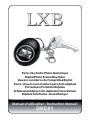 1
1
-
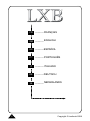 2
2
-
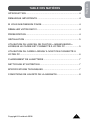 3
3
-
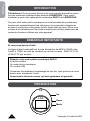 4
4
-
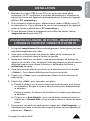 5
5
-
 6
6
-
 7
7
-
 8
8
-
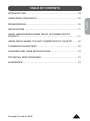 9
9
-
 10
10
-
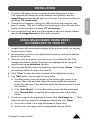 11
11
-
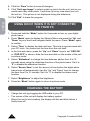 12
12
-
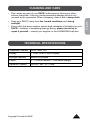 13
13
-
 14
14
-
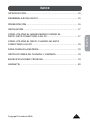 15
15
-
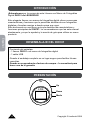 16
16
-
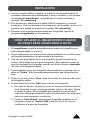 17
17
-
 18
18
-
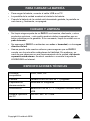 19
19
-
 20
20
-
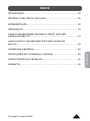 21
21
-
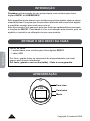 22
22
-
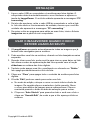 23
23
-
 24
24
-
 25
25
-
 26
26
-
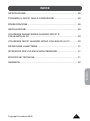 27
27
-
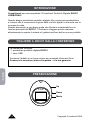 28
28
-
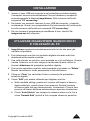 29
29
-
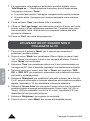 30
30
-
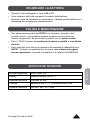 31
31
-
 32
32
-
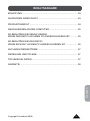 33
33
-
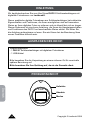 34
34
-
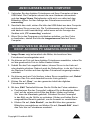 35
35
-
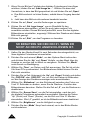 36
36
-
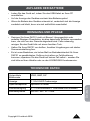 37
37
-
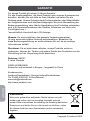 38
38
-
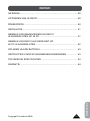 39
39
-
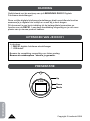 40
40
-
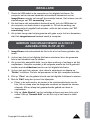 41
41
-
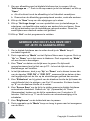 42
42
-
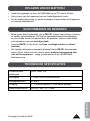 43
43
-
 44
44
Lexibook DKC01 Manuel utilisateur
- Catégorie
- Cadres photo numériques
- Taper
- Manuel utilisateur
dans d''autres langues
- italiano: Lexibook DKC01 Manuale utente
- English: Lexibook DKC01 User manual
- español: Lexibook DKC01 Manual de usuario
- Deutsch: Lexibook DKC01 Benutzerhandbuch
- Nederlands: Lexibook DKC01 Handleiding
- português: Lexibook DKC01 Manual do usuário